Questo documento fornisce informazioni riguardo ai sottodomini. Gli argomenti includono: creare sottodomini, rimuovere sottodomini, statistiche sui sottodomini, log sull'utilizzo, log d'errore e la creazione di utenti FTP per ogni singolo sottodominio.
Creare Sottodomini
Per creare un sottodominio, clicca nel menù "pannello di controllo": "gestione dei sottodomini" e poi sulla destra "aggiungi sottodominio":
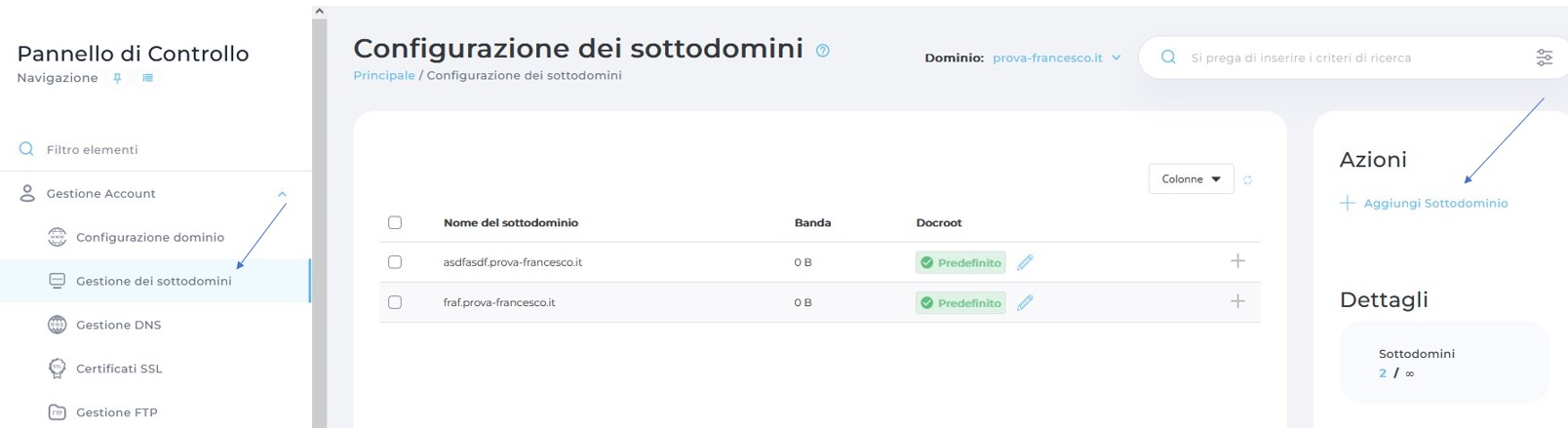
nella schermata che si apre, inserire il sottodominio da creare:
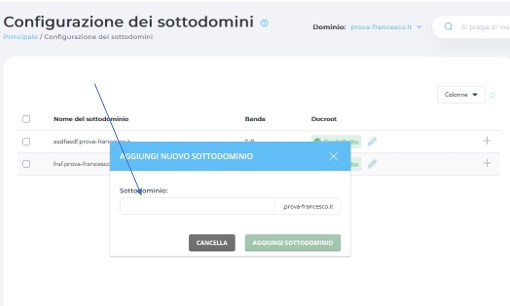
Puoi anche creare sub.sub.sub.sub.dominio.com.
NB: Possono volerci anche 5 minuti affinchè il sottodominio diventi attivo.
Caricare un Sottodominio
Ogni sottodominio appare nella directory public_html/nome-sottodominio. Questo significa che si può accedere al sottodominio da http://www.tuosito.com/nome-sottodominio e come http://sottodominio.tuosito.com. Puoi caricare file nel sottodominio allo stesso modo di una normale directory utilizzando FTP,File Manager, ecc.
Rimuovere Sottodomini
Per rimuovere un sottodominio, clicca nella casella corrispondente al sottodominio/i che desideri vengano cancellati, poi clicca su "Elimina". Di fianco a "cancella" c'è una casella chiamata "Rimuovi Contenuto Directory": selezionala se vuoi che la directory ed i file contenuti nel sottodominio siano cancellati. Se non la selezioni, il sottodominio non funzionerà più ma i file e la directory rimarranno intatti.
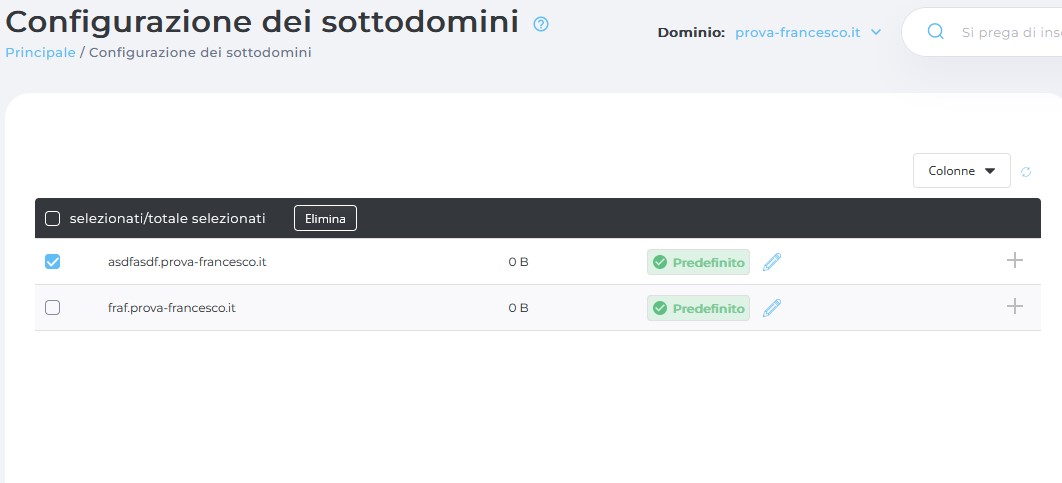
Statistiche Sottodominio
Di fianco ad ogni nome del sottodominio c'è un "+" cliccando si possono visualizzare le statistiche. Questo link porterà alle statistiche generate con webalizer. Per funzionare il link "Stats", occorre quanto segue:
1. Il tuo sottodominio deve essere attivo (almeno 1 hit).
2. Il tuo sottodominio deve avere almeno un giorno.
Fino a che queste condizioni non saranno soddisfatte, il link "statistiche" porterà ad una pagina inesistente.
Log d'Errore
I link "registro di utilizzo" e "log degli" ti mostreranno la versione testuale di quei file di log. "registro di utilizzo" salverà l'IP del richiedente, l'ora, la data e il tipo della richiesta. Il link "statistiche" è una versione grafica del "registro di utilizzo". Il "Log degli errori" mostrerà tutte le richieste non soddisfatte, molto utile per ricercare cause d'errore. Entrambi i link sono accessibili immediatamente dopo la creazione del sottodominio. Se il sottodominio non è attivo, la casella sarà bianca.
Creare utenti FTP per ogni singolo sottodominio.
Per restringere un account FTP ad un singolo sottodominio, segui le seguenti istruzioni:
1. Crea il sottodominio se non l'hai ancora fatto.
2. Dal menù principale del pannello di controllo, clicca l'icona "Gestione FTP" e poi "Crea account FTP".
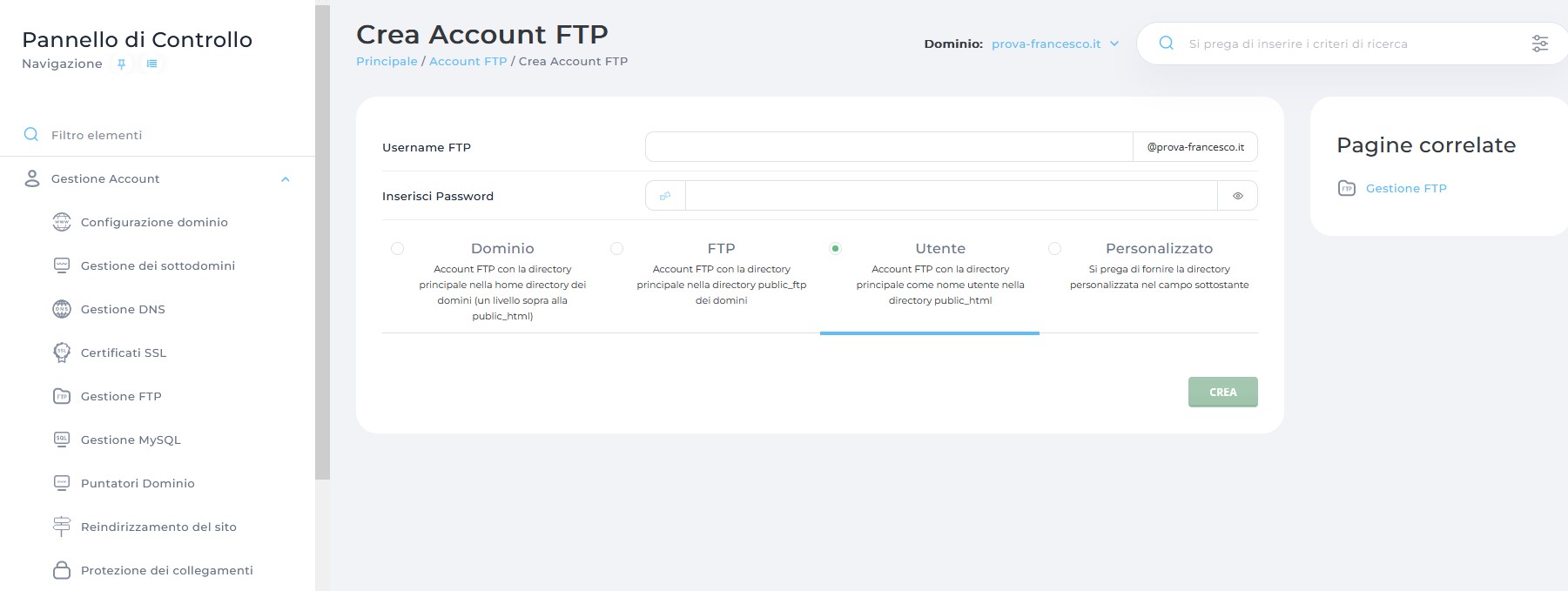
3. Nel campo "FTP Username" metti il nome del sottodominio (senza tuodominio.com).
4. Inserisci una password nel campo "Password".
5. Seleziona il pulsante "Utente"
6. Clicca "Crea".
Hai bisogno di altro aiuto?
Non esitare a contattarci all'indirizzo email: supporto@fastnom.it.
